この記事ではHPのノートPC (SPECTRE )2018年モデルをご紹介します。
数多くのノートPCが発売されていて、どれを買うか迷う!という方も多いでしょう。もちろん性能や値段の比較も大事ですが、もっと大事なのは使いたくなるアイテムである事だと思います。
私が実際に使ってみて良かったところ、悪かったところをご紹介します。購入の選択肢に入っているのであれば、ぜひ参考にしてみてください。
見た目がカッコイイ。持っていてうれしくなる

パソコンなんてただの道具だと言い切る人もいます。
でも、100円ショップで買うわけじゃないんですから、そんな簡単に決めるものではないですよね。
特に冷蔵庫や洗濯機みたいな白物家電のように家の奥で家族の支える縁の下の力持ちというよりはテレビやスマホのように生活の表舞台にいて存在感を主張しているものです。
いまどき白物家電であっても見た目重視ですよね。
そんな時代にPCの外見にこだわらないというのは考えられません。
特に外で使う事を考えるなら外見は重要です。
Macがいいという人もいるでしょうが価格の選択肢が多く、広い分野で使われている事を考慮するとWindowsでスタイリッシュなノートPCを選んだ方が便利という場面も多いです。
いつもは外に持ち出さないという方でも、家の中に置かれている姿がスタイリッシュな方が満足度は高いと思います。気に入った道具の方がそれだけ生産性も上がる事は間違いありません。せっかく買うのだから見た目にもこだわるべきです。
持ち運びが苦にならない軽さ
公式で表示されているサイズは 約 308 mm × 217 mm × 14.3 mm / 約 1.32 kgです。
A4サイズが 210 mm × 297 mm なので、ほぼ A4サイズ。
A4サイズであれば、対応するバッグも多く自然に選択肢が多くなります。
ビジネス用途であればA4が多いのでバッグの中での収まりはかなり良いです。
約 1.32 kg という重さですが、1000 ml の牛乳と350 ml の缶ジュースと同じくらい、1.5リットルのペットボトルよりは軽いくらいです。
最近は1kgを切るノートPCが増えているのでめちゃくちゃ軽いとは言えませんが、持ち歩いても苦にはなりません。重さの感覚は個人差が大きいですが片手で持てる重さですから女性でも問題ないでしょう。
スタイラスペンが付いてきます

画面を反対側まで折りたたむとタブレットモードになります。
タブレットモードとは言っても、裏面にキーボードが露出してしまうのでiPadやAndroidタブレットのように寝っ転がって使うようなシチュエーションでは使い勝手が悪いです。
誰かに画面を見せる場合には役に立ちますが、そういう状況もあまりないかなと思います。
じゃぁ、どんな時に使いやすいか
それは、スタイラスペンを使った遊ぶ時です。
これまでスタイラスペンを使って文字を書くと、紙に書くよりも下手な字しか書けませんでしたが、SPECTRE+付属のスタイラスペンの場合、紙に書くのと同じレベルの文字が書けるという感想を持ちました。
残念ながらiPadのペンを使ったことがないので比較する事ができないのですが、それなりにかける事は間違いありません。ただし置いた手が画面に触れるとうまく書くことができないため、ペンタブ用の手袋を使った方が確実です。(かなり安いものもあります。)
キーボード配列にこだわりがある方は注意が必要!
普段はNEC製のノートPCを使っているからかキーボードの配列が特殊に感じました。
右端にhome、endなどのキーが右端に縦に並んでいます。
私は文章を書いている時やEXCELを使う時などにhome、endを使うのですが、ちょっと違和感がありますね。慣れの問題だと思いますが多用する方の場合は要注意です。
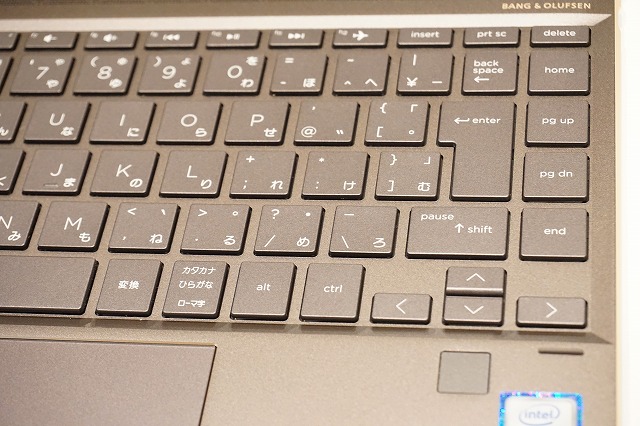
初期設定ではファンクションキーがいつも通りに動きません。
ファンクションキーの用途はいろいろありますが、例えば文章を書いている時にアルファベットを入力したかったのに日本語で入力してしまった!って事ありますよね。(「After」 と入力したいのに「あfてr」になってしまうやつ)こんな時はF10キーを押す事で英字(半角)に戻すことができます。
ところが、この機種ではf10の刻印と一緒に再生/停止(▶||)のマークが刻印されています。普段は再生/停止が優先されるためfn(ファンクションボタン)を押しながらf10キーを押さないと半角に戻す効果が発動しないのです。(もちろんそのほかのファンクションキーも同じ)
パソコンで文章を書くなら初級者でも使うな機能なのに使いづらい。
ぐぬぬぬ・・・
と思っていたら、回避策が用意されていました。
BIOSの設定変更で優先する機能を逆転させることができるのです。
なーんだと思う反面、デフォルトにしてるのが逆なんじゃね?と思うばかりです。
HPのノートPCのラインナップでは各機種とも変更方法があるみたいなので、気になる方はググってみると良いと思います。
Notebook PC シリーズ – 単独で f1~f12 を押した場合、ファンクションキーが機能しない。
https://support.hp.com/jp-ja/document/c02498652
最新CPUじゃなくても十分使えるからコスパがかなり良い
最新版は10th Gen(第10世代)と書かれたCPUですが、最新の必要は無いと思います。それよりも型落ちでワンランク上のモデルを買った方が総合的なコスパは高くなります。
例えば、CPUをCore i5からCore i7にする、メモリを8GBから16GBにする、SSDのサイズを大きくするといった方法です。長く安定して使う事を考えるとメモリが大きくDISKの空きが大きい方が有利です。CPUは早いに越したことはないですが、3Dゲームをやらなければまったく問題ありません。(もちろん、マインクラフトなら楽勝で動作しますし。)
安めのノートPCはCPUの名前が同じCORE i5 や CORE i7でも、性能が段違いに低いものがあります。CPUの名前だけでは見分けられず型番まで見る必要がある事に注意しましょう。
- 見た目がカッコイイ。
- 値段と性能のバランスが取れている。予算が許せば メモリが16GBのモデルにした方が多くのアプリを立ち上げられるので使い勝手は良い。
- スタイラスペンも使ってみるとかなり楽しい。ただし、ペンタブレット用のグローブをはめて使わないとペン先が安定しない。
Windows7からWindows10への移行が必要になりましたし、PCを新調してみるのもいかがでしょうか。
それじゃ、またね~



コメント